Adobe Premiere 慢动作教程:分步过程
但是,您必须使用 Adobe Premiere 编辑慢动作视频才能充分发挥其美学潜力。它是最优秀的主流视频编辑器之一,因此,它具有专业用于视频编辑的功能。然而,众所周知,用户界面对于初学者来说很难导航,理解帧速率等概念可能是一个真正的挑战。这个博客会看 如何在 Adobe Premiere Pro 中添加慢动作视频.如果您想制作慢动作效果,它也可以使用。如果可以的话,调查一下。如果您在学习 Adobe Premiere Pro 的技巧时遇到困难,我们已经找到了一个替代的、对用户更友好的程序,可以帮助您放慢电影的速度。查找相关部分。
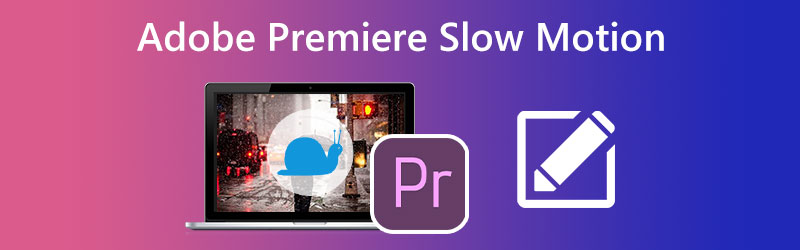
页面内容
第 1 部分。如何在 Premiere 中创建慢动作视频
当您想要放慢视频速度时,Premiere 提供了三种不同的选项。根据情况,他们会修改播放速度、更改帧速率或更改关键帧。
1. 在 Premiere Pro 中更改播放速度以减慢视频速度
要在 Premiere 中修改视频的速度并使其变慢,您需要找到“速度/持续时间”选项。
第1步: 要将视频添加到时间轴,请将文件从您的计算机拖到程序中。
第2步: 选择 速度/持续时间 右键单击视频后,上下文菜单中的菜单项。
第三步: 如果您想使用 Adobe Premiere 创建慢动作视频,则出现的新窗口可让您选择自定义播放速度以满足您的要求。您还可以查看增加或减少了多少时间。
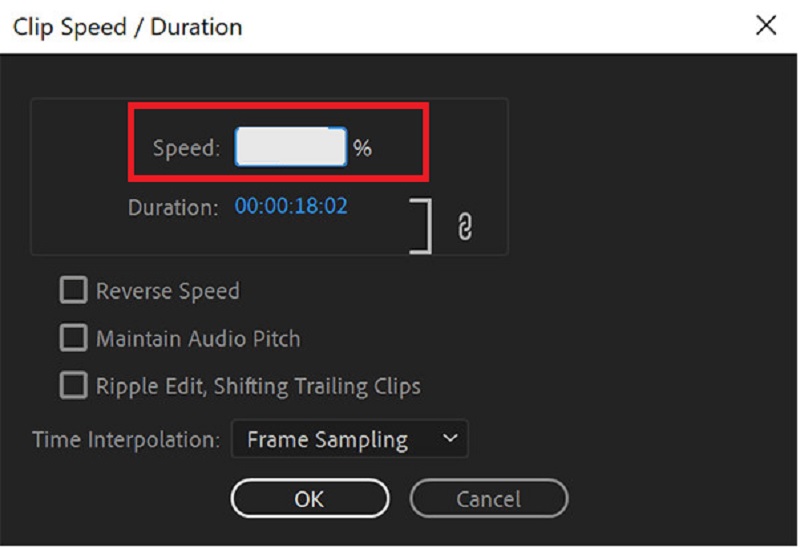
2. 在 Premiere Pro 中更改帧速率以减慢视频速度
在调整视频的帧速率以减慢视频速度时,需要从视频中消除特定帧。但是,视频的质量将保持不变,因此无需担心。本教程将演示如何通过调整帧速率来减慢 Premiere Pro 中电影的播放速度。
第1步: 将文件导入 Adobe Premiere 后,您可以开始将视频剪辑放入时间线。
第2步: 右键单击剪辑后,选择 修改 上下文菜单中的选项。
第三步: 选择 界面素材 选项,点击 认为 此帧速率按钮,然后输入所需参数的适当值。在使用 Adobe Premiere Pro 时,您需要输入一个较小的数字来应用慢动作效果。
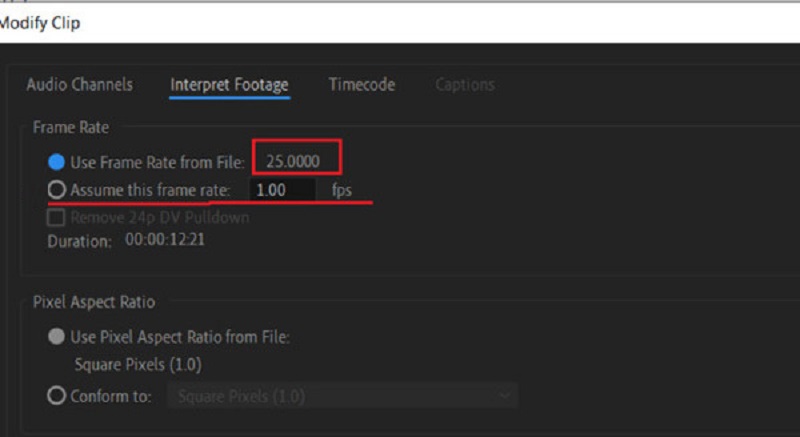
3. 在 Premiere Pro 中更改重映射工具以减慢视频速度
重映射工具是产生慢动作效果的最具创新性的工具之一。它允许您选择特定的视频部分,然后减慢该部分的速度。
第1步: 重映射工具是产生慢动作效果的最具创新性的工具之一。它允许您选择特定的视频部分,然后减慢该部分的速度。
第2步: 然后,您应该单击标记为的选项 速度.之后,您将看到一个新剪辑,其中一条白线位于序列中前一个剪辑的下方。
第三步: 要在 Adobe Premiere 中加速或减速影片的播放,请拖曳或向下拖曳阵容。
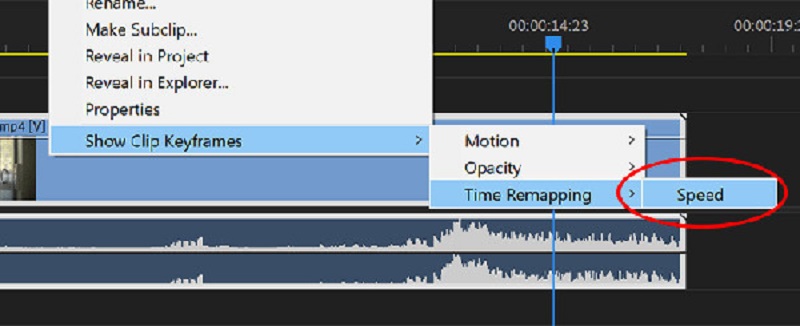
第 2 部分。如果您发现 Adobe Premiere 具有挑战性,则最好的选择
你可能想给 Vidmore视频转换 如果您发现 Adobe Premiere 难以使用,请尝试一下。即使在学习了使用 Adobe Premiere 制作慢动作电影所涉及的所有技术之后,要获得所需的结果也可能非常具有挑战性。您也可能难以保持原件的高质量和平滑度。
现在您有了这些信息,您可以依靠 Vidmore Video Converter 来帮助您制作令人惊叹的慢动作电影。只需单击几下,您就可以灵活地改变播放速度,同时保持出色的质量。此外,Vidmore 保证视频质量不会下降。此外,它还使您可以访问各种简单的编辑工具,这些工具可以提高您的工作质量,例如剪切、合并和修剪的能力。
第1步: 如果您使用的是 Windows 或 Mac,请在菜单中查找显示为 免费下载,然后选择它。您必须设置启动器并允许它在您的设备上运行才能继续。
这款 Adobe Premiere 的一流替代品是一个免费程序,可以安装在您的计算机上。视频可以根据需要加快或减慢。您可以使用 视频速度控制器 当它通过单击打开时 工具箱 按钮。您可以通过单击将视频添加到新窗口 加 窗口中央的按钮。
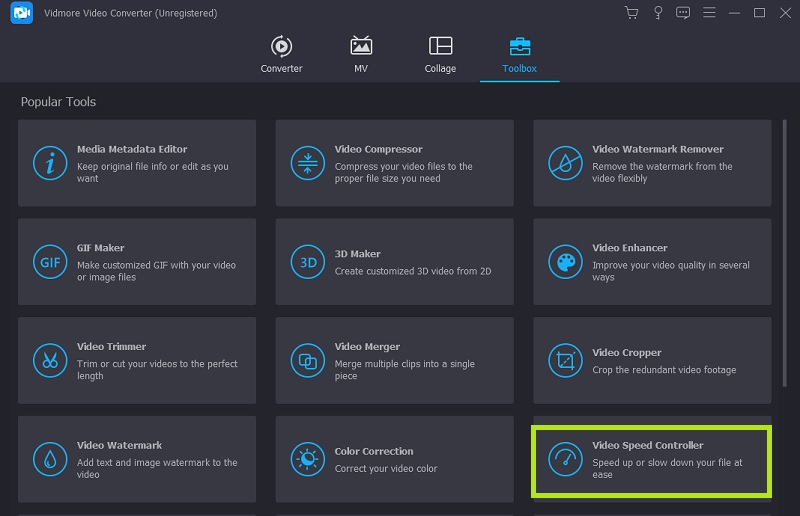
第2步: 现在有 11 种速度可用于修改视频的播放。您可以自行决定以慢动作播放电影。
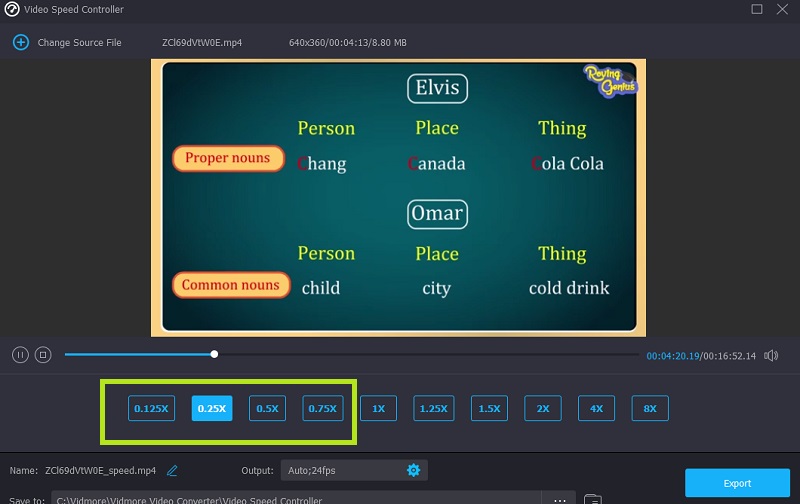
该速度控制器带有一个集成的媒体播放器,使您能够快速评估对播放速度的修改结果,并允许您进行更细粒度的调整。获得所需的帧率后,转到 输出量 菜单选择最适合您要求的视频格式。一旦您确认您对结果感到满意并进行了任何必要的编辑,您就可以点击 好 选项。
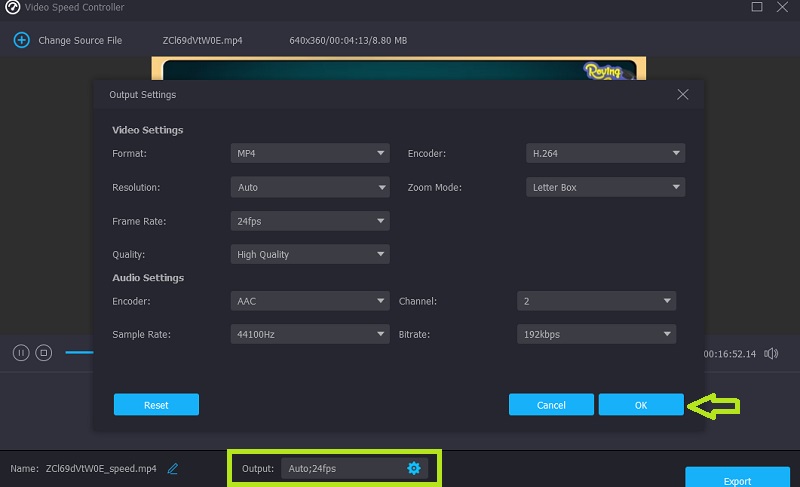
第三步: 你应该点击 出口 准备导出时按钮。
第 3 部分。有关如何在 Adobe Premiere 中添加慢动作的常见问题解答
在 Adobe Premiere 中应用慢动作功能会导致质量下降吗?
是的。使用 Adobe Premiere 创建慢动作效果几乎肯定会导致帧速率降低,这将损害影片的质量和流畅度。
在 Premiere Pro 中扩展剪辑时会发生什么?
如果您想通过降低播放速度来延长序列中的剪辑,则不可能覆盖序列中的相邻剪辑。相反,剪辑会增长,直到它与旁边的剪辑的边框齐平。之后,Adobe Premiere Pro 会将所有剩余的帧推向拉伸剪辑的末尾。
Adobe Premiere 的光流有什么作用?
Adobe Premiere 的光流功能允许在速度和改进的时间重映射和帧速率转换之间实现更无缝的转换。
结论
本文介绍了三种不同的方法,每种方法都有自己的分步说明 如何在 Adobe Premiere Pro 中制作慢动作视频.然而,对于新手来说,要获得尽可能好的影响仍然具有挑战性。如果您想在成功保持视频质量的同时减慢视频速度,免费下载用户友好的程序 Vidmore Video Converter 是您的最佳选择。


